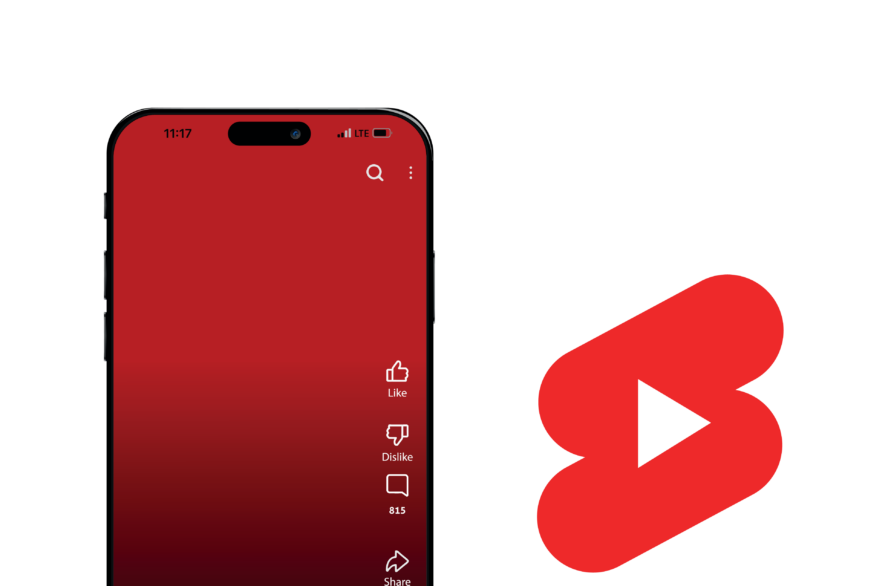
目次
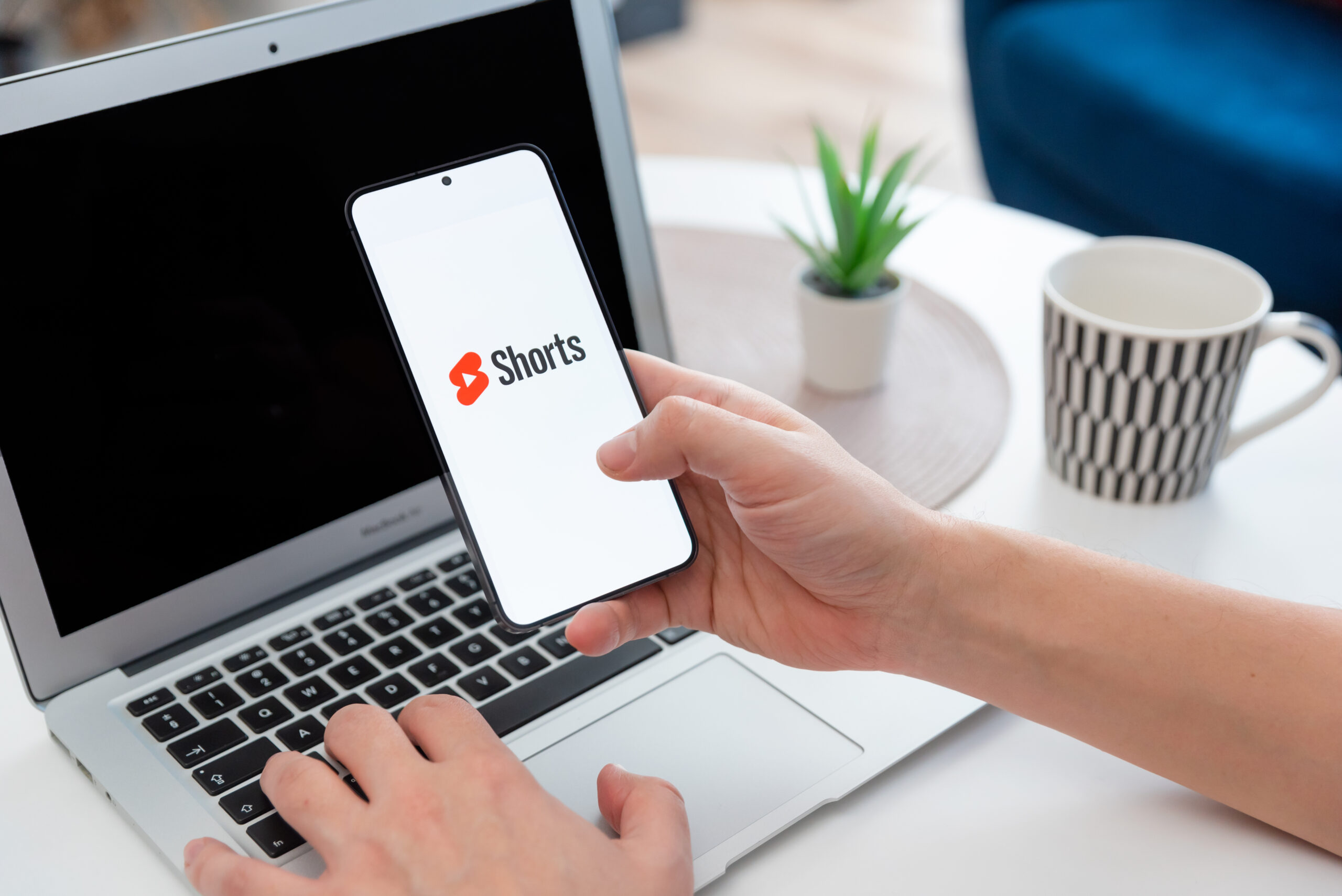
YouTubeのショート動画とは、2021年7月13日にリリースされた最大60秒までの短い動画を視聴・投稿できる機能です。正式名称は「YouTubeショート」と言い、YouTubeショート動画は、スマホ・パソコンから投稿・視聴ができます。
スマホからYouTube ショートを利用するためにはiPhoneならApp Storeで、AndroidならGoogle Playで、YouTube公式アプリをダウンロードしておくことが必要です。また、通常のYouTube動画と同じように、コメント機能・高評価ボタン・低評価ボタンがついています。
YouTubeショート動画の主な特徴は以下の通りです。
• 最長60秒の短尺動画:動画の長さは最大60秒以内に収まり、短くコンパクトな内容に適しています。
• 縦型の画面表示:従来の横長(16:9)ではなく、9:16の縦型フォーマットが採用されています。
• スマートフォンで手軽に投稿可能:スマホ一台で撮影から投稿まで簡単に行えるため、制作のハードルが低いです。
• 従来動画と同等の基本機能:「高評価」「低評価」「コメント」「共有」など、通常のYouTube動画と同じインタラクティブな機能が備わっています。
• 幅広い視聴者層へのリーチが容易:Demandsageによると、TikTokの世界ユーザーのうち18〜24歳が36.2%、25〜34歳が33.9%を占めており、合計で約70%が若年層に属しています。
一方、YouTube Shortsは25〜34歳が21.5%、35〜44歳が17.9%、18〜24歳が15.7%、45〜54歳が12.9%、55歳以上が約19%と、より幅広い年齢層に視聴されているのが特徴です。
引用元:How Many People Use YouTube In 2025 (Active Users Data)
YouTubeショートは、その短さにもかかわらず、通常のYouTube動画と基本的な機能は共通しています。投稿されたショート動画には、通常動画と同じく「高評価」や「低評価」、コメント機能が利用でき、Twitter、メール、FacebookなどのSNS経由でシェアが可能です。
ただし、従来の動画とは画面比率が異なる点には注意が必要です。通常動画は16:9の横型ですが、ショート動画は9:16の縦型フォーマットが標準となっています。
また、短尺動画を投稿できるプラットフォームとしてはTikTokなどが挙げられますが、YouTubeショートはその中でもより多様な年齢層・属性のユーザーが利用しているため、アピールできる範囲が広いという強みがあります。元々幅広い市場を持つYouTubeならではの強みとして、ショート動画サービスにも大きな可能性が秘められていると言えるでしょう。
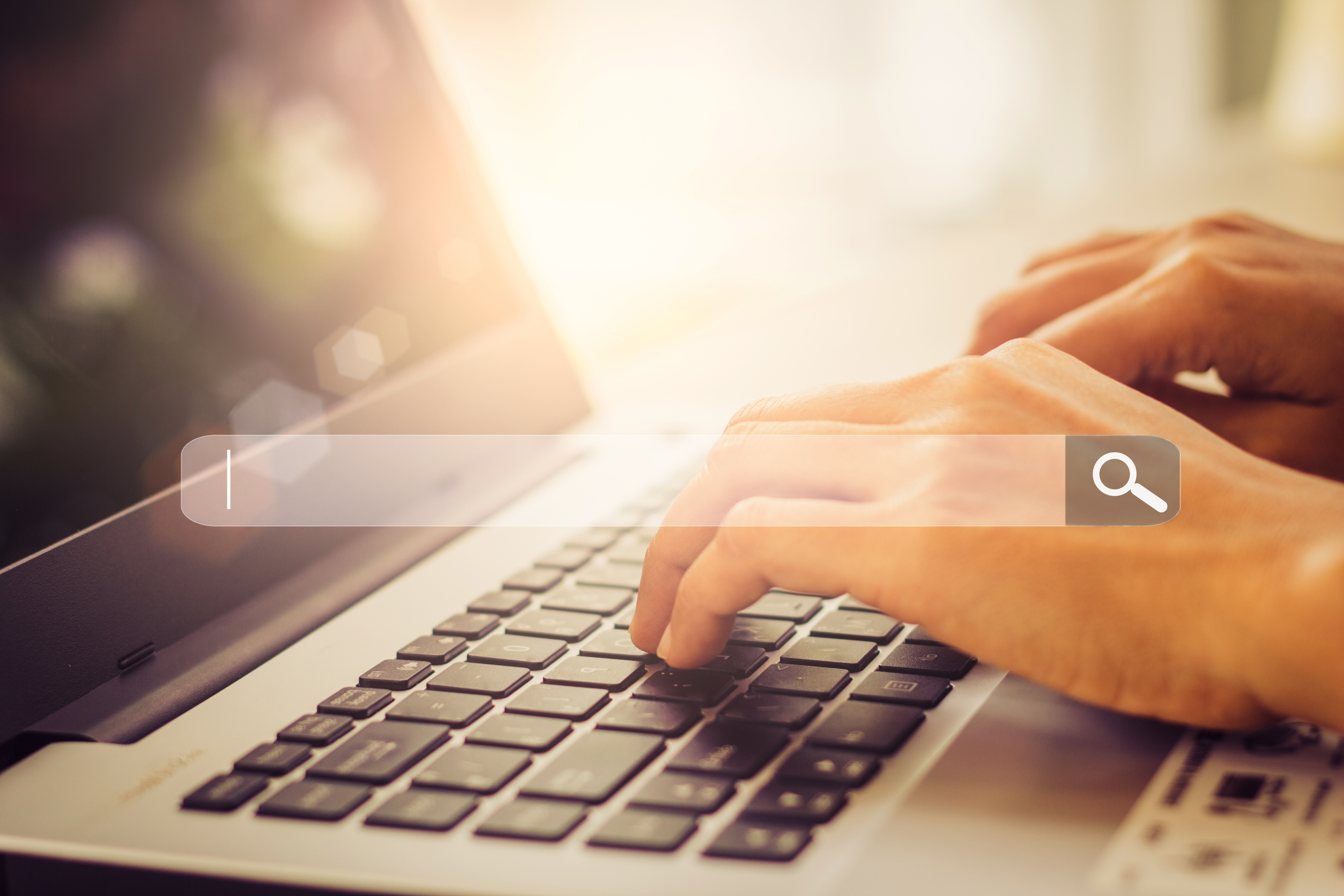
以下の手順でYouTubeショートを見つけることができます。

YouTube ショート動画を制作・投稿するメリットは、以下の3つです。
それぞれ詳しく解説していきます。
従来、YouTubeチャンネルは主にPC視聴者を対象としており、VSEO対策や動画広告を活用してチャンネル登録者数を伸ばす必要がありました。しかし、ニールセンデジタル株式会社が2019年11月に発表した『Digital Trends 2019上半期』でも示されているように、スマートフォン利用が急速に拡大し、全世代でスマートフォンが主要なインターネット接続手段となっています。さらに、スマートフォンからの月間平均動画視聴時間が大幅に増加しており、視聴者は手軽に60秒以内の短尺コンテンツを楽しむ傾向が強まっています。
この背景から、YouTubeショートは短時間で視聴できるため、幅広い世代に自分のチャンネルを認知してもらうための有力な入り口となっています。また、YouTubeはショート動画向けのレコメンドアルゴリズムを強化しており、ユーザーの興味や視聴履歴に基づいた最適なコンテンツ配信が実現されています。さらに、ショート動画の画面右下に配置された目立つチャンネル登録ボタンが、視聴者に自然なアクションを促し、登録へと繋がりやすい設計となっています。
YouTubeショートはスマートフォンユーザーを中心に、手軽さと高いエンゲージメントを背景に、チャンネル登録者数を効率的に増やすための強力なツールとして注目されています。
従来のYouTube動画制作では、まず素材を撮影し、専門の編集ソフトを使用して編集作業を行い、その後アップロードする必要がありました。そのため、編集技術を習得する時間や、投稿ごとに編集やサムネイル作成にかかる手間が大きな負担となっていました。
一方、YouTubeショートでは、公式アプリさえあれば、スマートフォン1台で撮影から編集、そして投稿までを完結できるため、複雑な編集技術や大掛かりな作業が不要です。この手軽さにより、ショート動画は投稿頻度を上げやすく、多くのクリエイターにとって魅力的なコンテンツ制作の手段となっています。
YouTubeでは、通常の動画とショート動画は、それぞれ異なる視聴者層に向けて配信される仕組みになっています。通常動画では、視聴維持率やクリック率がおすすめ動画に表示されるかどうかに大きく影響しますが、ショート動画にはその影響が及ばないように設計されています。たとえば、ショート動画の新着通知は、頻繁にショート動画を視聴するユーザーに限定して配信されるなど、視聴者の行動パターンに合わせた工夫が施されています。
このため、ショート動画では通常動画とは異なる内容や形式のコンテンツ制作が可能であり、新たな視聴者層へのアプローチがしやすくなっています。

YouTube ショート動画は、個人だけでなく、企業が活用する事例も増えています。企業がYouTubeショート動画を投稿するメリットは、以下の4つです。
それぞれ詳しく解説していきます。
YouTubeショート動画は最長60秒と非常に短いため、動画視聴のハードルが下がります。たとえば、「数十分に及ぶ動画を見る時間が取れない」というユーザーでも、短い動画なら手軽に楽しむことが可能です。結果として、幅広い層のユーザーをターゲットにしやすくなります。
また、ショート動画は、忙しいビジネスマンや家事・育児で時間が限られている世代にも最適なコンテンツとして支持されるでしょう。
企業の短尺動画といえば、ついCMを思い浮かべる方も多いでしょう。
しかし、テレビCMは視聴者の都合に関係なく一方的に流されるため、せっかく楽しんでいる番組や動画の中に入ると、不快に感じる人もいます。
一方、ショート動画はユーザーが自ら面白いと思ったコンテンツを選んで視聴するため、「押しつけがましい」や「邪魔だ」という印象を与えにくいのが特徴です。
前述の通り、YouTubeショートは撮影や編集にかかる時間が短縮できるのが大きな魅力です。通常、企業が制作する動画はクオリティを重視して丁寧な撮影・編集が求められ、その結果、数十分に及ぶ動画を作るには多大な労力と時間が必要です。
しかし、ショート動画はその尺が短いため、同じようなクオリティを維持しつつも、比較的簡単に多数の動画を制作することが可能です。
そのため、忙しい企業活動の合間にも新たなコンテンツを次々と投稿でき、投稿頻度を高めて視聴者へのアピールを効果的に行うことが容易になります。
短尺動画プラットフォームと言えば、依然としてTikTokが大きな話題となっています。しかし、YouTubeショートはTikTokよりも後発のサービスであるため、現時点では認知度や普及度がまだ完全とは言えません。これこそが逆に大きなチャンスを意味しています。
YouTubeは世界中で利用されている巨大な動画配信プラットフォームであり、そのユーザーベースは非常に充実しています。最新のアップデートを経て、ショート動画向けのレコメンドアルゴリズムが強化され、クリエイターが新規参入しやすい環境が整いつつあります。競合が少ない今のうちに早期参入すれば、独自のブランドやコンテンツを確立し、新たなトレンドを創出する大きな可能性が期待できるでしょう。
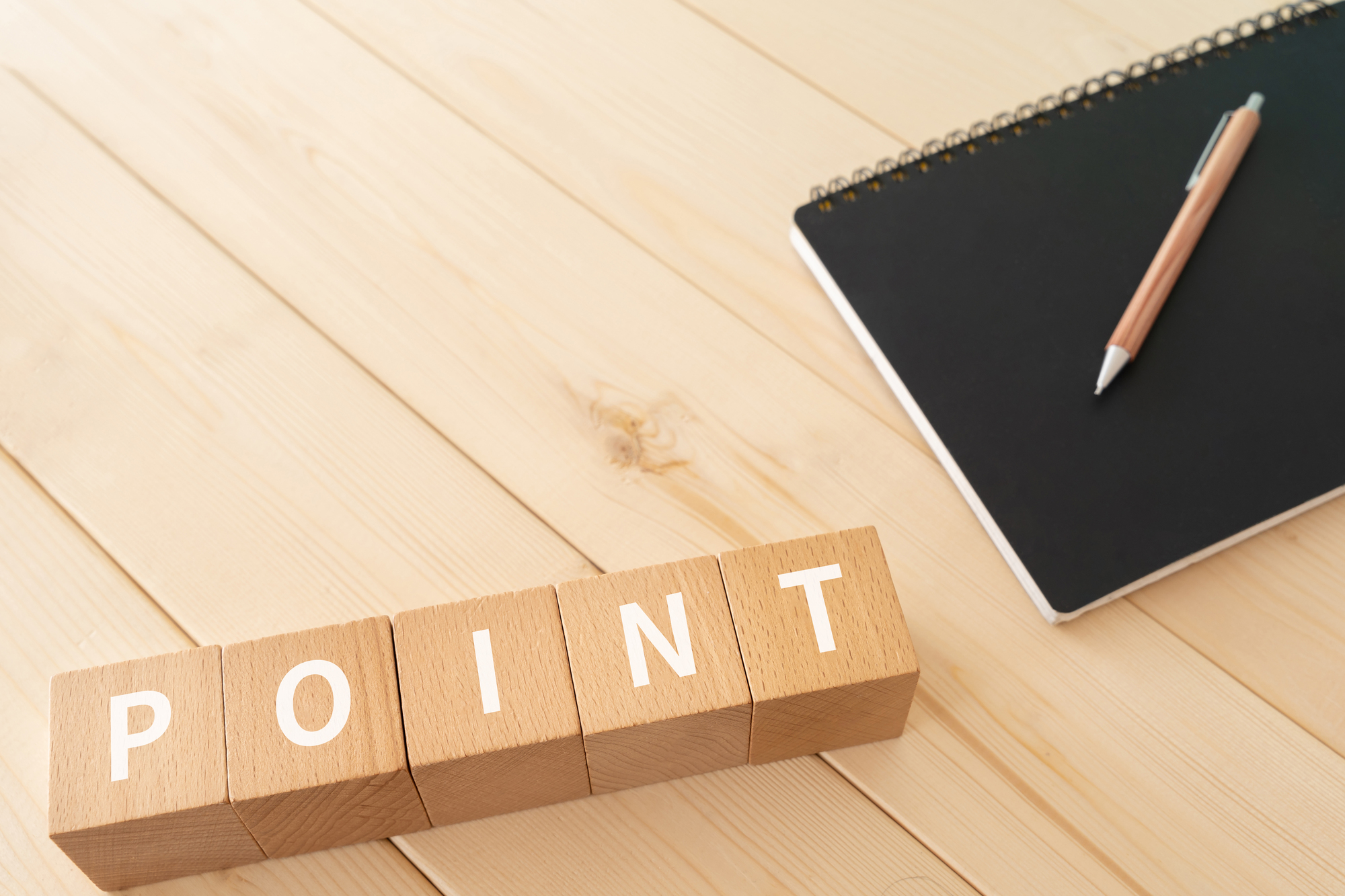
YouTube ショートを制作する際のポイントを5つご紹介します。
それぞれ詳しく解説していきます。
YouTube動画広告では、視聴者にスキップされないよう冒頭5秒間で強いインパクトを与えることが重要とされています。しかし、YouTubeショートの場合、視聴者は興味が湧かなければすぐにスクロールして次の動画へ移るため、さらに短い最初の3秒で視聴意欲を掻き立てる必要があります。
そのため、冒頭部分は不要な要素を削ぎ落とし、これから展開される内容に対して「続きを見たくなる」期待感を持たせる演出が求められます。
日本の視聴者は、時代劇のように一貫したストーリー展開に魅力を感じる傾向があります。視聴者がそのフォーマット自体を好むようになると、更新のたびに動画を楽しみにしてもらえる可能性が高まります。
定番のストーリー構成を作る際は、「起承転結」や「前説→クライマックス→結末」といった、明確なセクションに分けて展開を考えると、制作がしやすく、視聴者にも分かりやすい構成になります。
YouTubeショートは最長60秒と短い尺で提供されるため、手間をかけた編集よりも、自然な無編集動画が視聴者に支持される場合があります。リアルな状態で撮影された動画は、手作業の加工を施さなくてもそのままの魅力が伝わり、視聴者の共感を得やすい傾向があります。
人気の無編集動画を多くチェックして、どのような内容であればあえて編集せずにシンプルな形で提供しても視聴者の興味を引けるのか、検証してみると良いでしょう。
ツァイガルニク効果とは、人が途中で終わった事柄に対して強い関心を抱く心理現象のことです。例えば、通常のYouTube動画からクライマックス直前のシーンを抜粋してショート動画として配信し、「続きはチャンネルで」というメッセージを付けることで、視聴者に「続きを見たい」という興味を引かせることができます。
これにより、ショート動画から通常の動画へと誘導し、結果的に通常動画の視聴回数の増加が期待できるでしょう。
熟知性の原則とは、ある対象について知識を深めるほど、その対象への印象が向上し、好感度が増すという心理法則です。例えば、YouTubeでは同じ動画広告が複数回表示されることで、出演者に親しみを感じ、内容が自然と記憶に残る経験をすることがあります。
YouTubeショートは短尺で投稿頻度を上げやすい特性があるため、同一の出演者が複数の動画に登場すると、視聴者がその人物をより身近に感じるようになります。これにより、チャンネル登録や高評価など、ポジティブなアクションにつながりやすくなるでしょう。

明るく楽しい雰囲気の動画は、視聴者の関心を引きつける力が非常に強いです。ここでは、エンターテインメント性を前面に出したYouTubeショート動画の企画例や活用アイデアをご紹介します。
YouTubeショートでは、長尺の動画から特に印象的なシーンだけを切り出して短く編集する手法がよく採用されます。たとえば、有名人の動画を抜粋してショート動画として配信する方法も存在しますが、この場合、肖像権や著作権の問題に抵触するリスクが伴います。
一方、オリジナルコンテンツからハイライト部分を抽出して編集するなら、これらのリスクを避けながら自然にYouTubeショート動画を制作することが可能です。
世間でニュースになっている時事ネタや、人気のあるアニメ・ドラマネタを仕込むと注目を集めやすくなります。
例えば、後述する大京警備保障株式会社では「進撃の巨人」「鬼滅の刃」「呪術回線」等のネタを無理なく取り込んでいます。
企業が発信するなら、専門性を活かした動画で勝負するのもよいでしょう。
例えば、後述する「マイナビ転職」は「仕事」というテーマから派生する小ネタを動画にしています。専門性の高い動画は他の動画と差別化しやすく、オリジナリティをアピールできるでしょう。
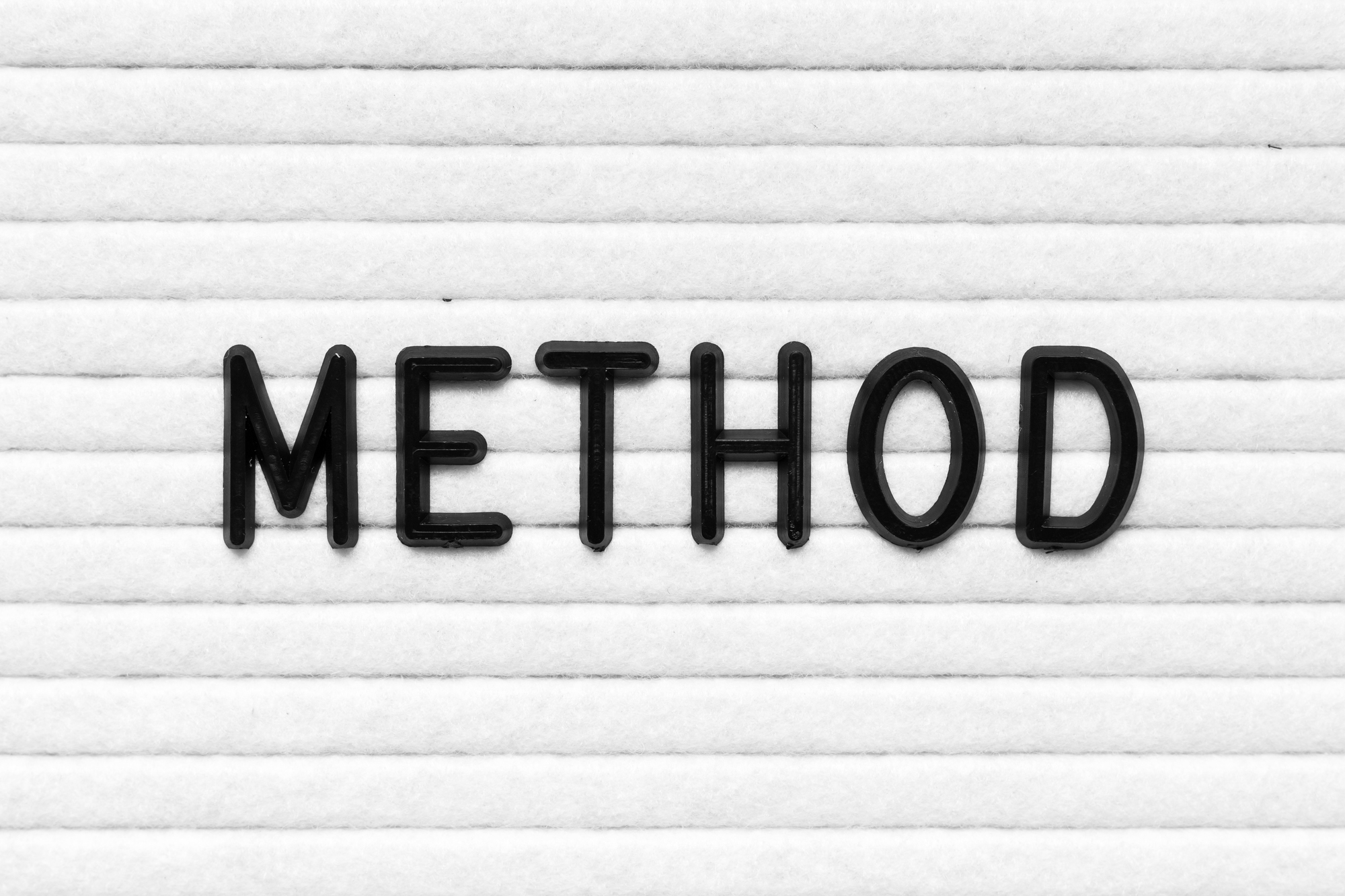
YouTube ショートを投稿する方法をPC・iPhone・Androidの3つに分けてご紹介します。また、iPhoneとAndroidで撮影時と撮影後にできる編集の方法についても説明します。
パソコンからYouTubeショートを投稿したい場合でも、手順はシンプルです。ここでは、YouTube Studioを使ってショート動画をアップロードする方法と、注意すべき設定ポイントについて詳しく解説します。
YouTubeにログインします。
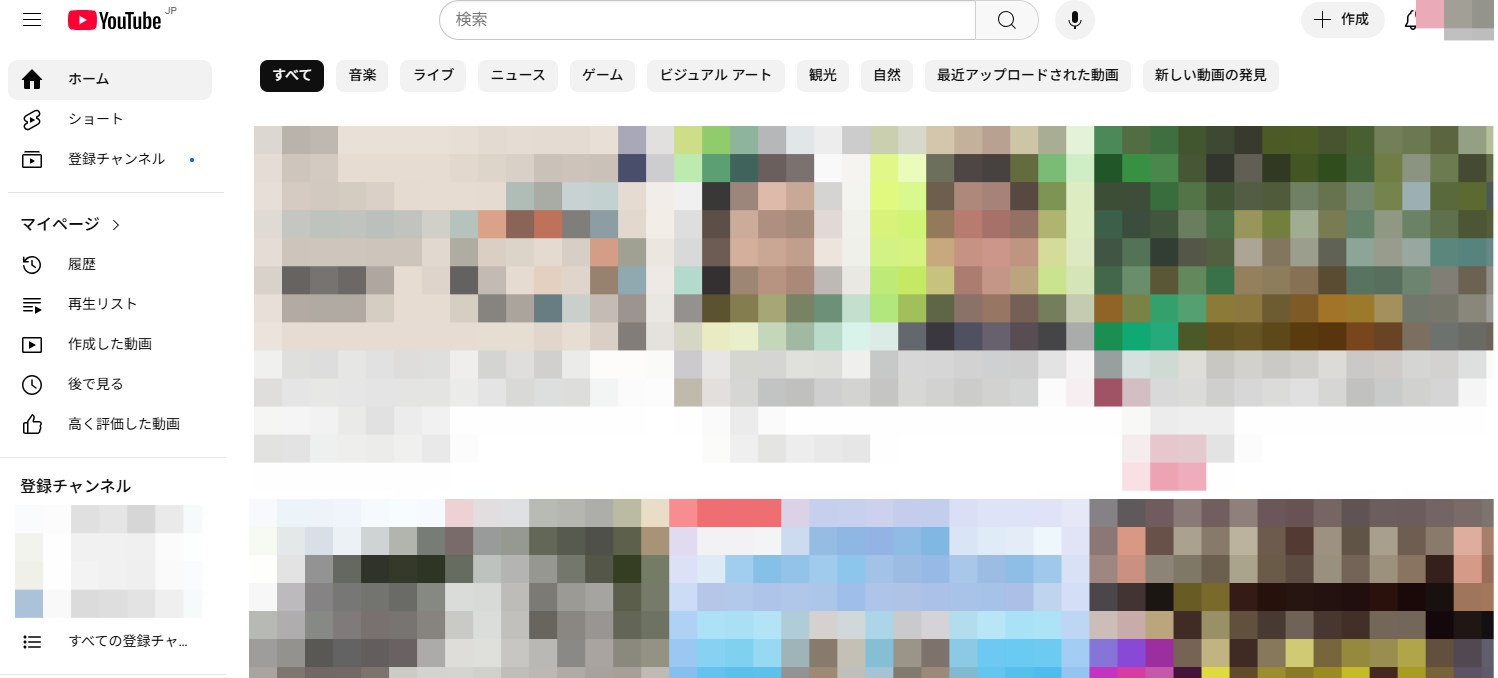
右上の「作成」をクリックすると「動画をアップロード」と「ライブ配信を開始」の2つのメニューが表示されるため、「動画をアップロード」を選択します。「動画のアップロード」という窓が表示されるため、アップロードしたいショート動画をドラッグ&ドロップするか「ファイルを選択」をクリックして選択します。

「詳細」「動画の要素」「チェック」「公開設定」を設定して最後に右下の「保存」をクリックします。
ショート動画には以下のような規定があります。
次に、実際にYouTubeショートを投稿する手順をご案内します。PCとスマートフォン(ここではiPhone)の両方からの投稿方法を詳しく解説しますので、ご自身の環境に合わせてご確認ください。
YouTubeアプリにログインし、画面下中央の「+」をタップします。
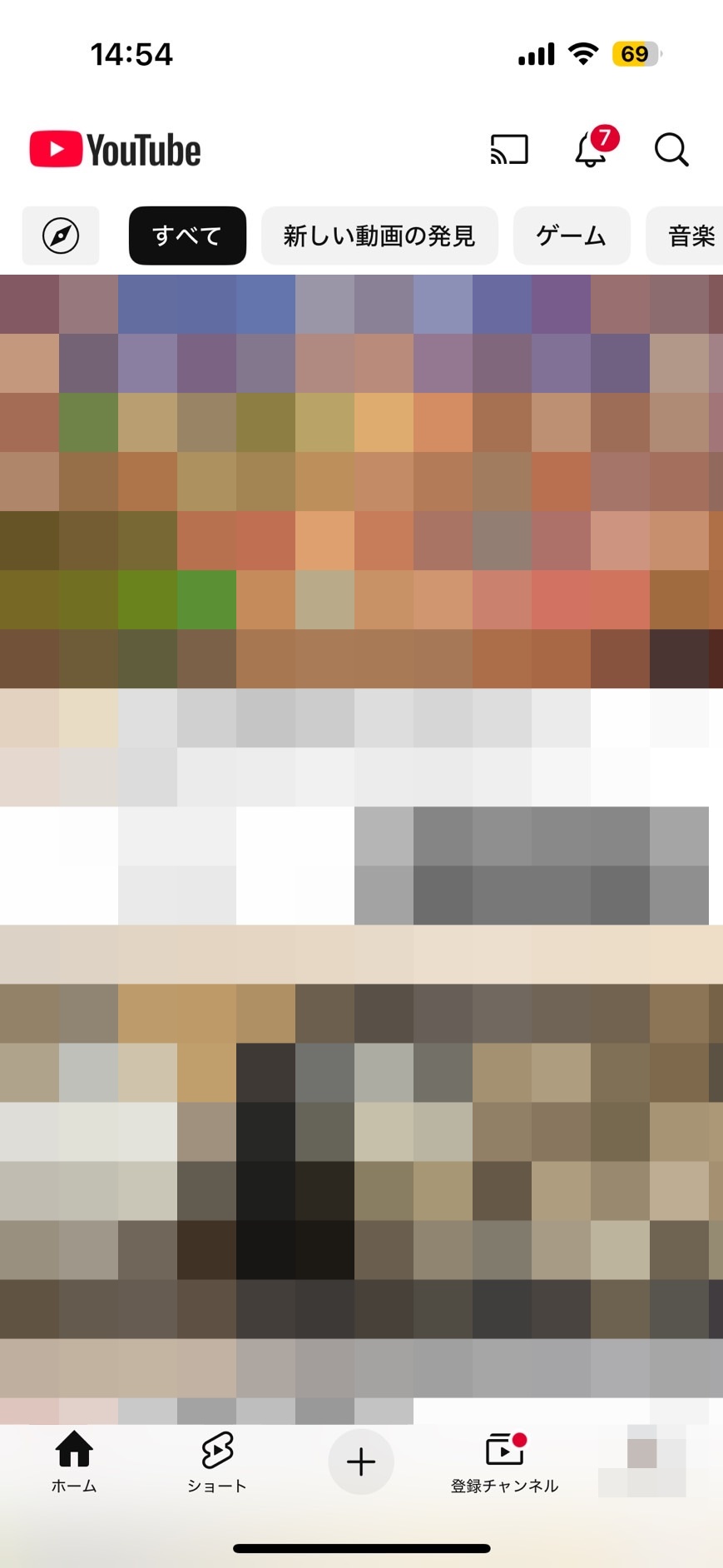
動画撮影画面が表示されます。
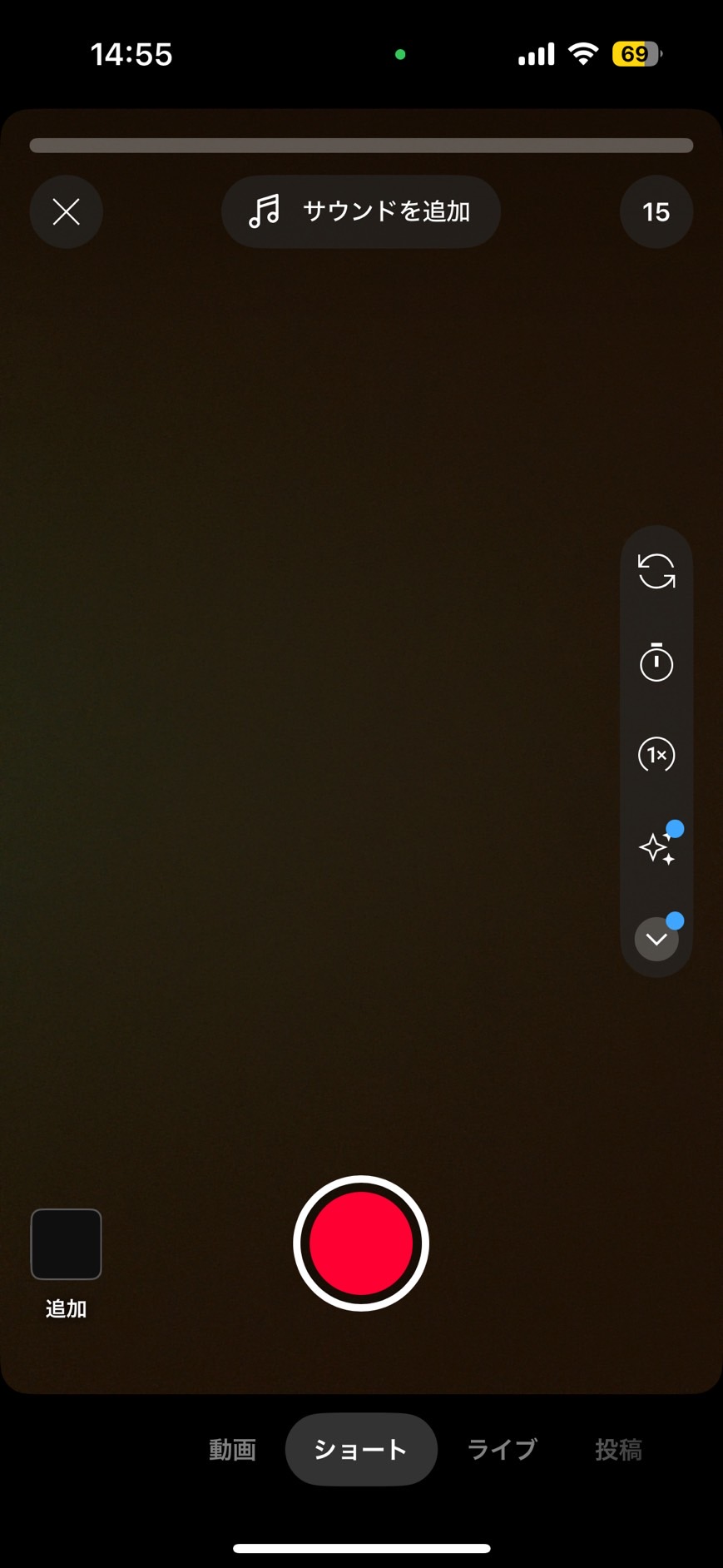
15秒を超える長さの動画を投稿する場合、録画ボタンの上にある「15」をタップして「60」に切り替えてください。
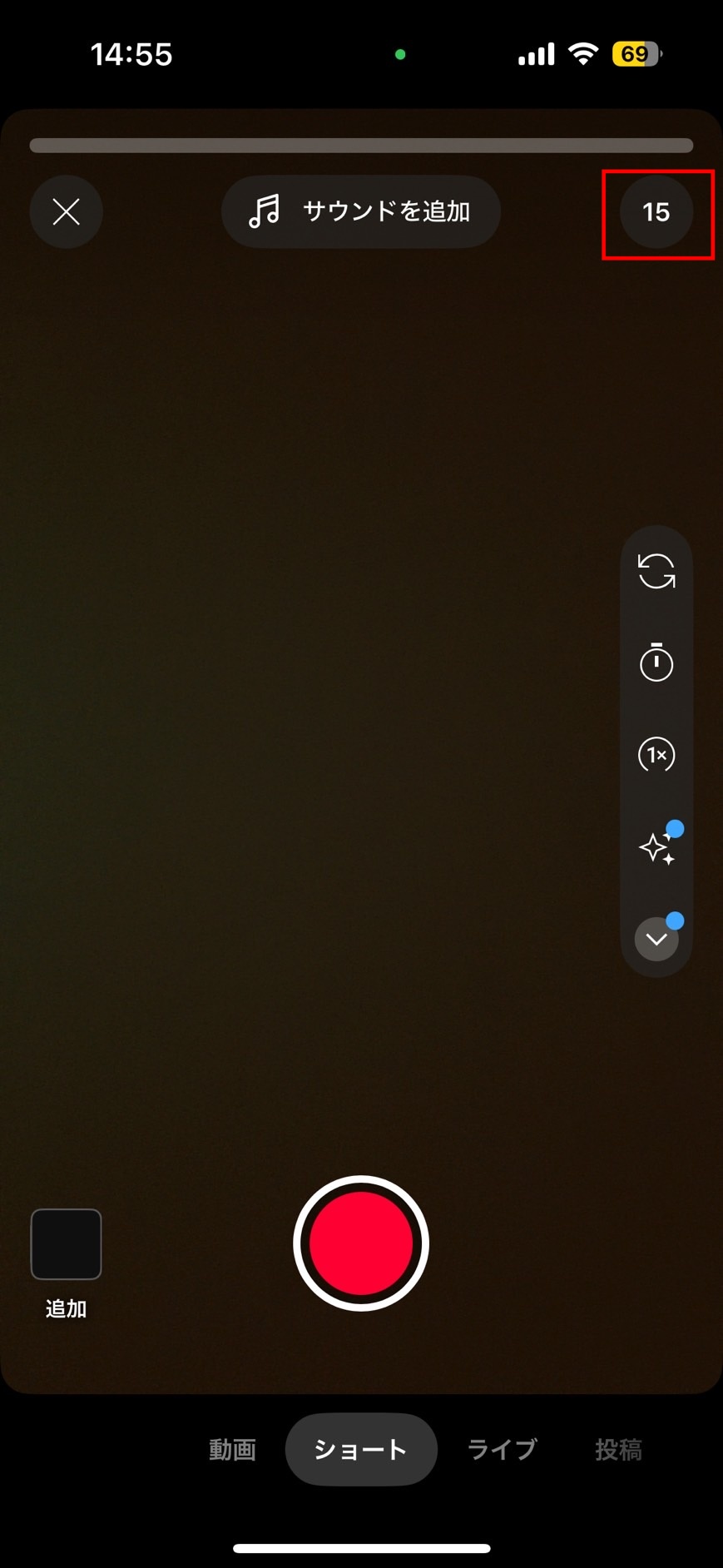
「速度」をタップして録画速度を設定します。
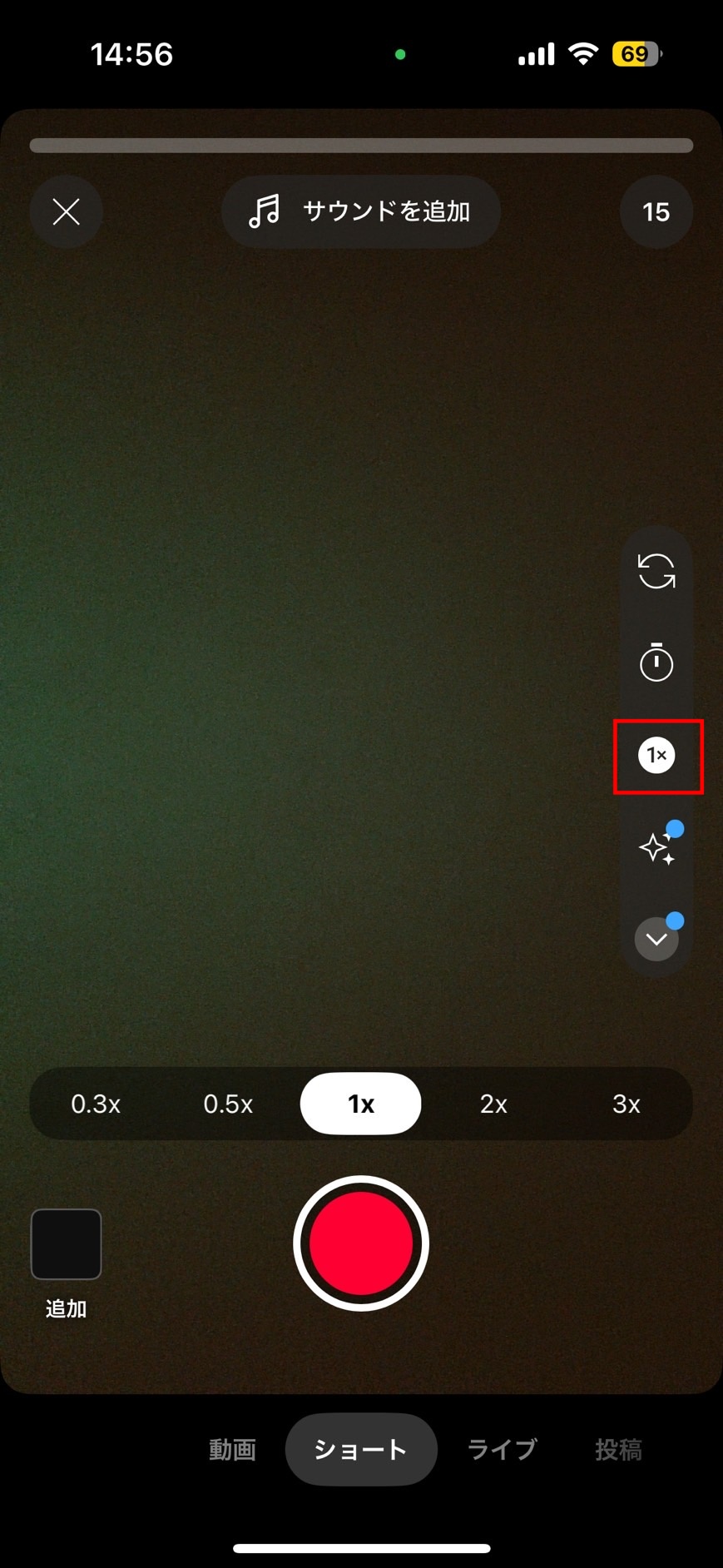
「タイマー」をタップして必要があればハンズフリー撮影や自動的に録画停止する設定をしてください。
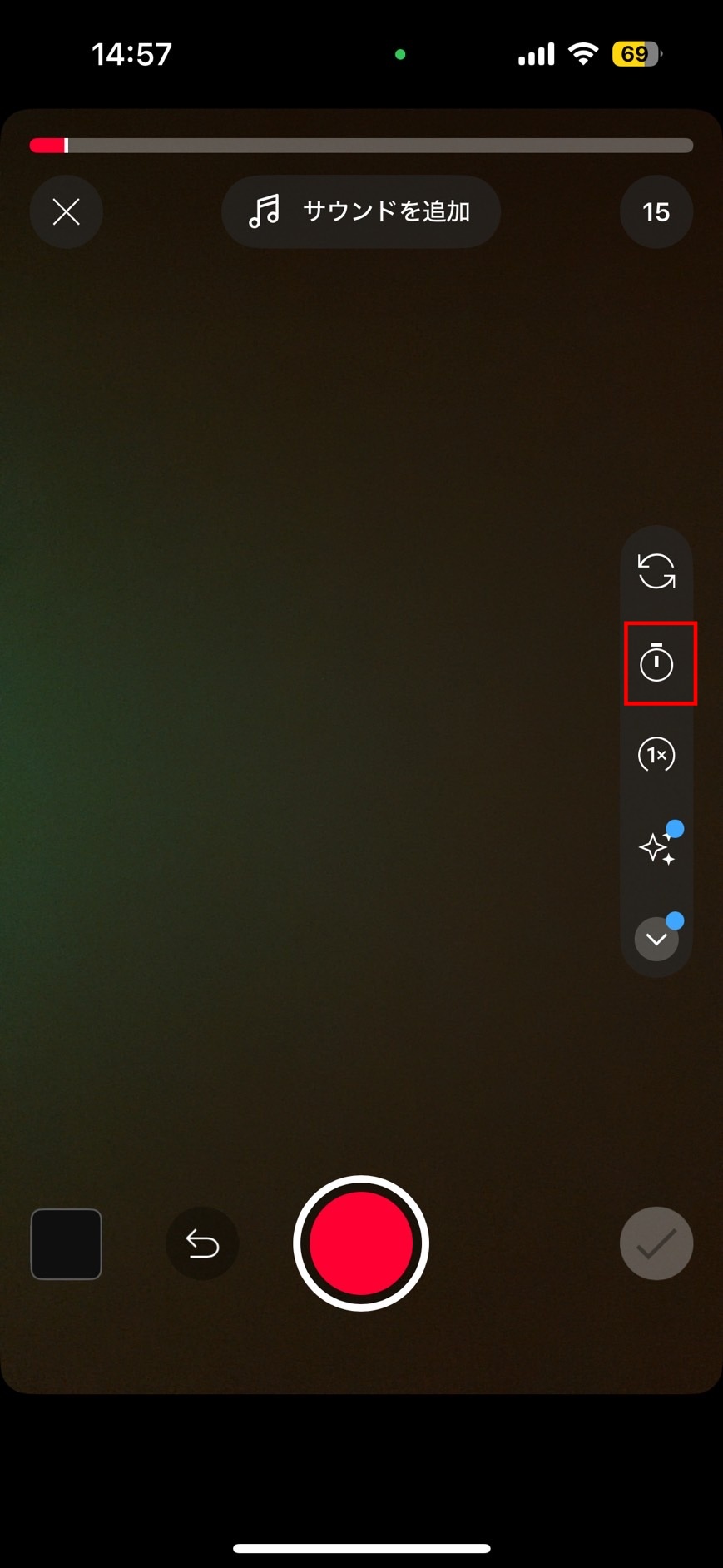
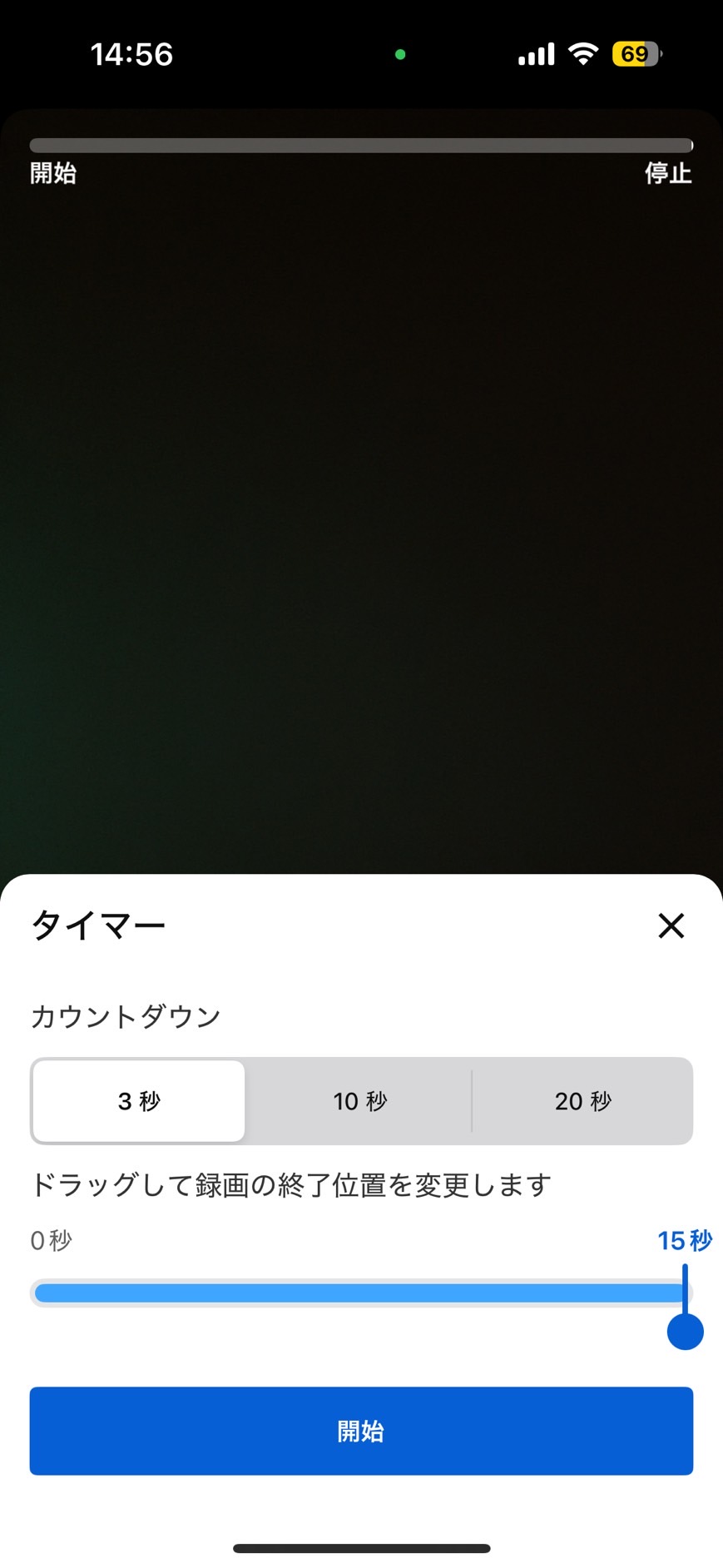
撮影ボタンを長押しするか、タップして録画を開始し、再度タップして録画を終了します。
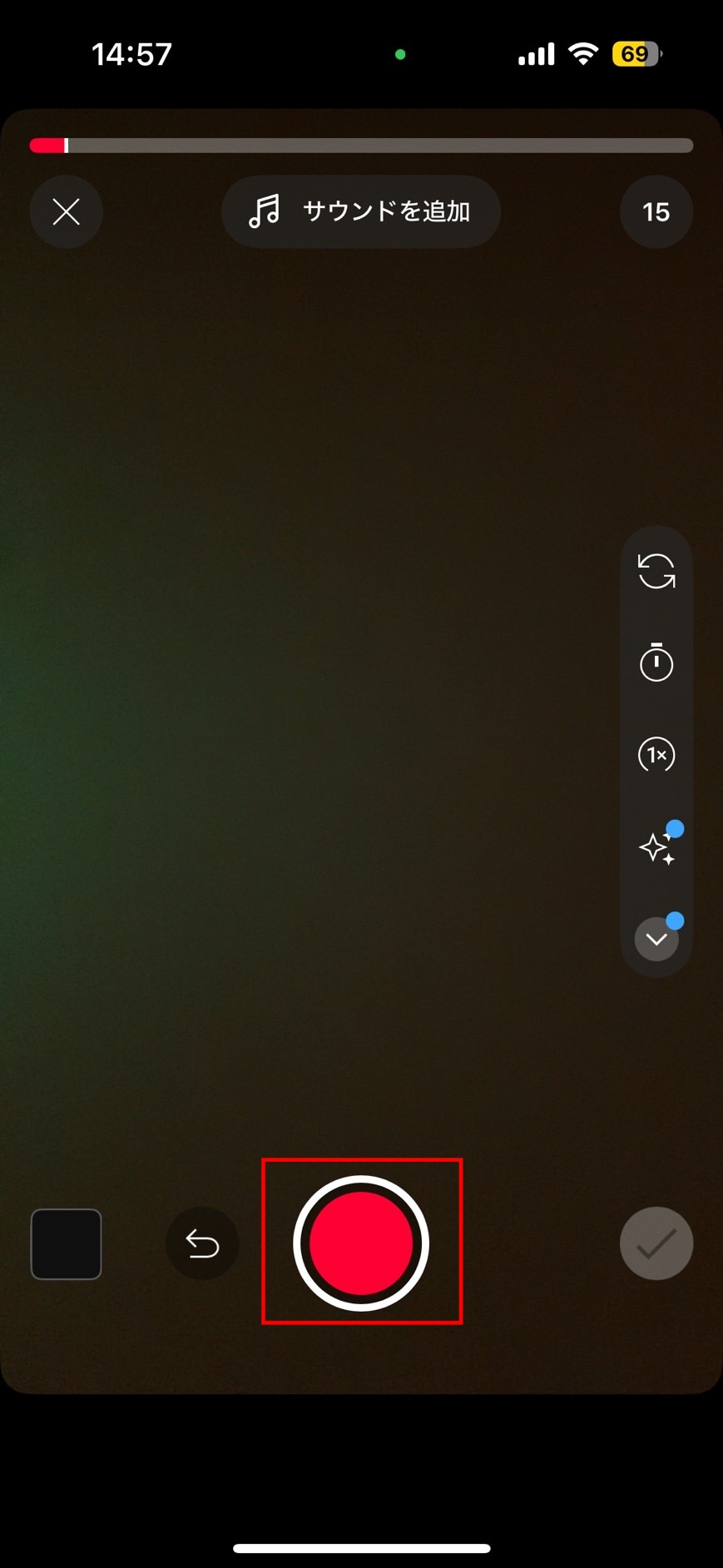
撮影した動画を削除したい場合「元に戻す」をタップし、削除した動画を再び追加したい場合「やり直し」をタップします。
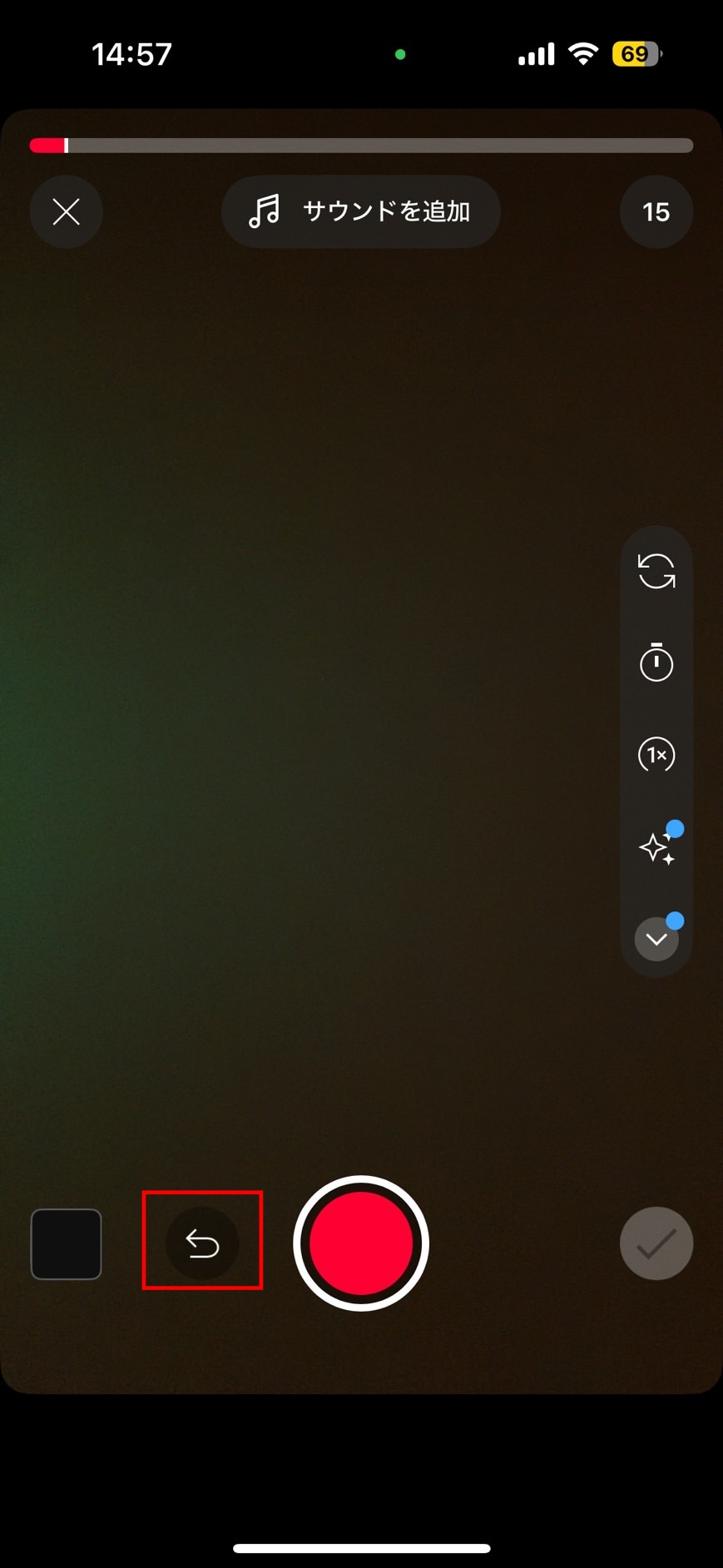
「チェックマーク」をタップすると動画プレビューの画面に変わるので、必要な編集を行い「次へ」をタップします。
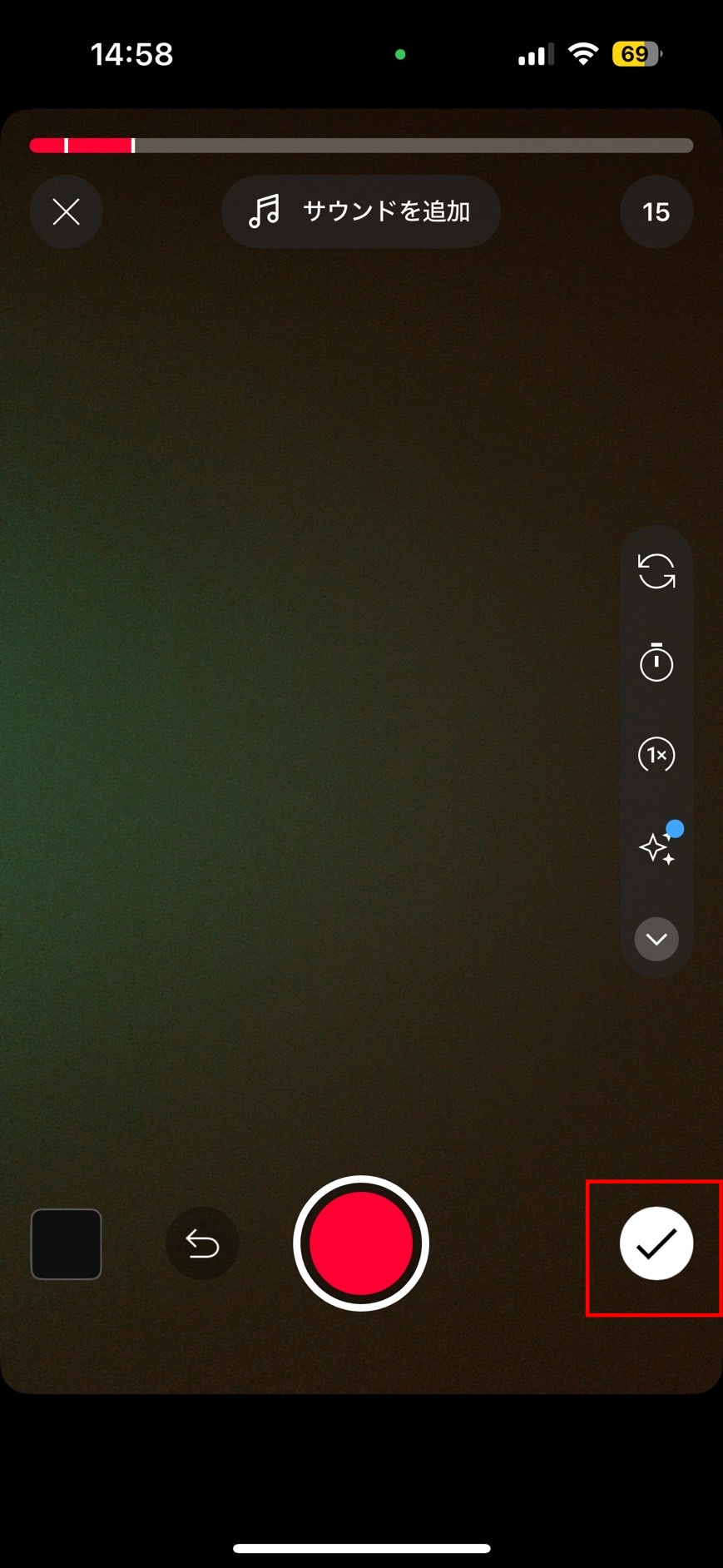
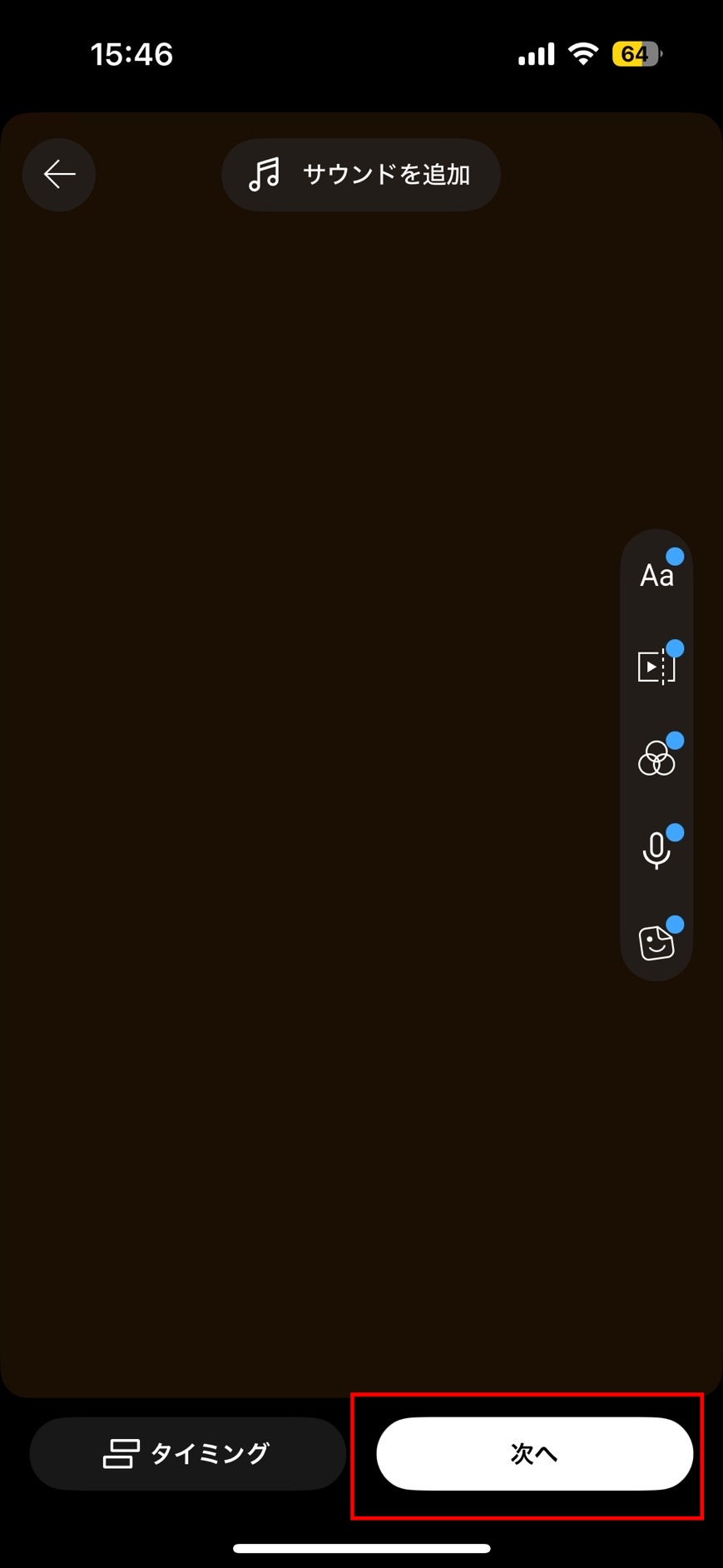
動画に詳細を追加し、同じ画面で最大100文字のタイトル、動画のプライバシーなどの設定を行ってください。
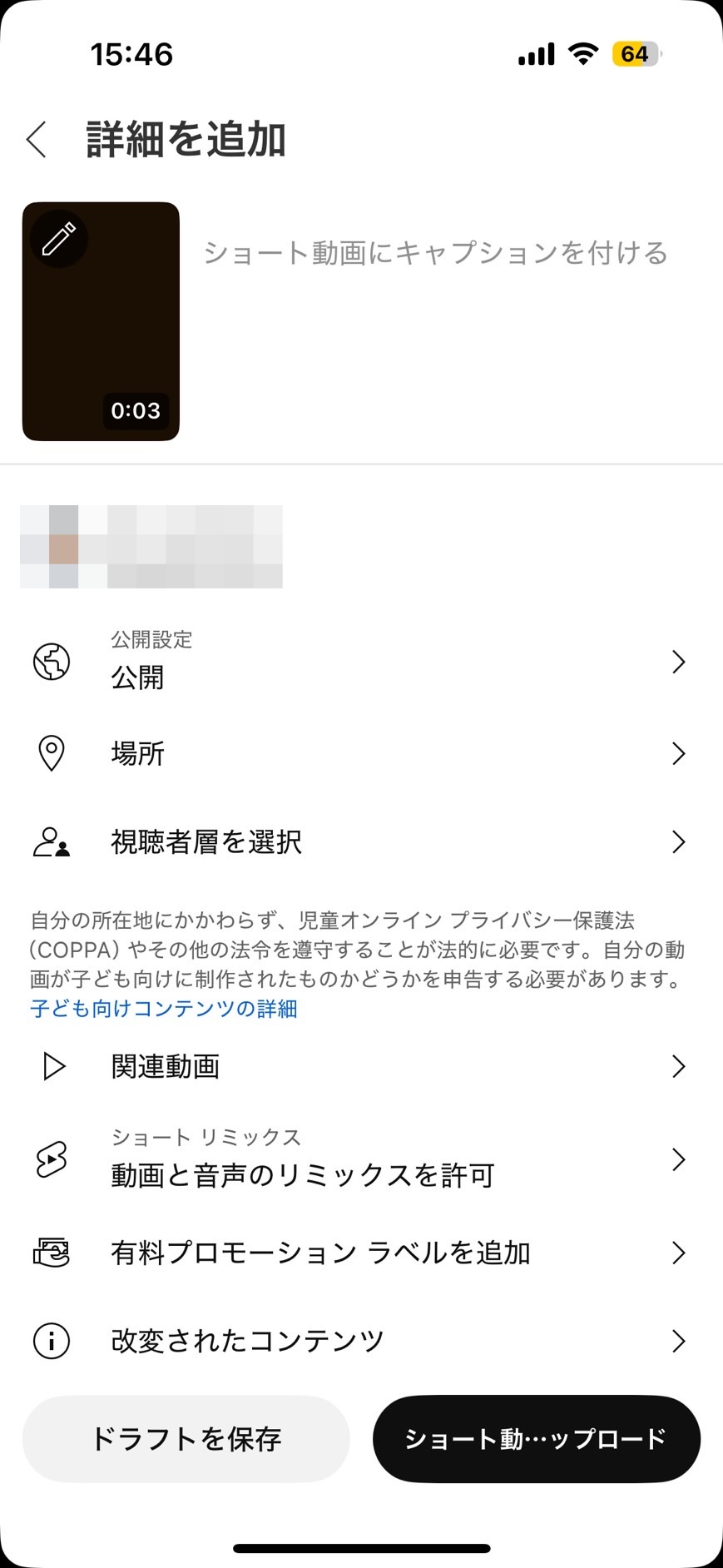
「視聴者を選択」で「はい、子ども向けです」「いいえ、子ども向けではありません」のどちらかを選択します。
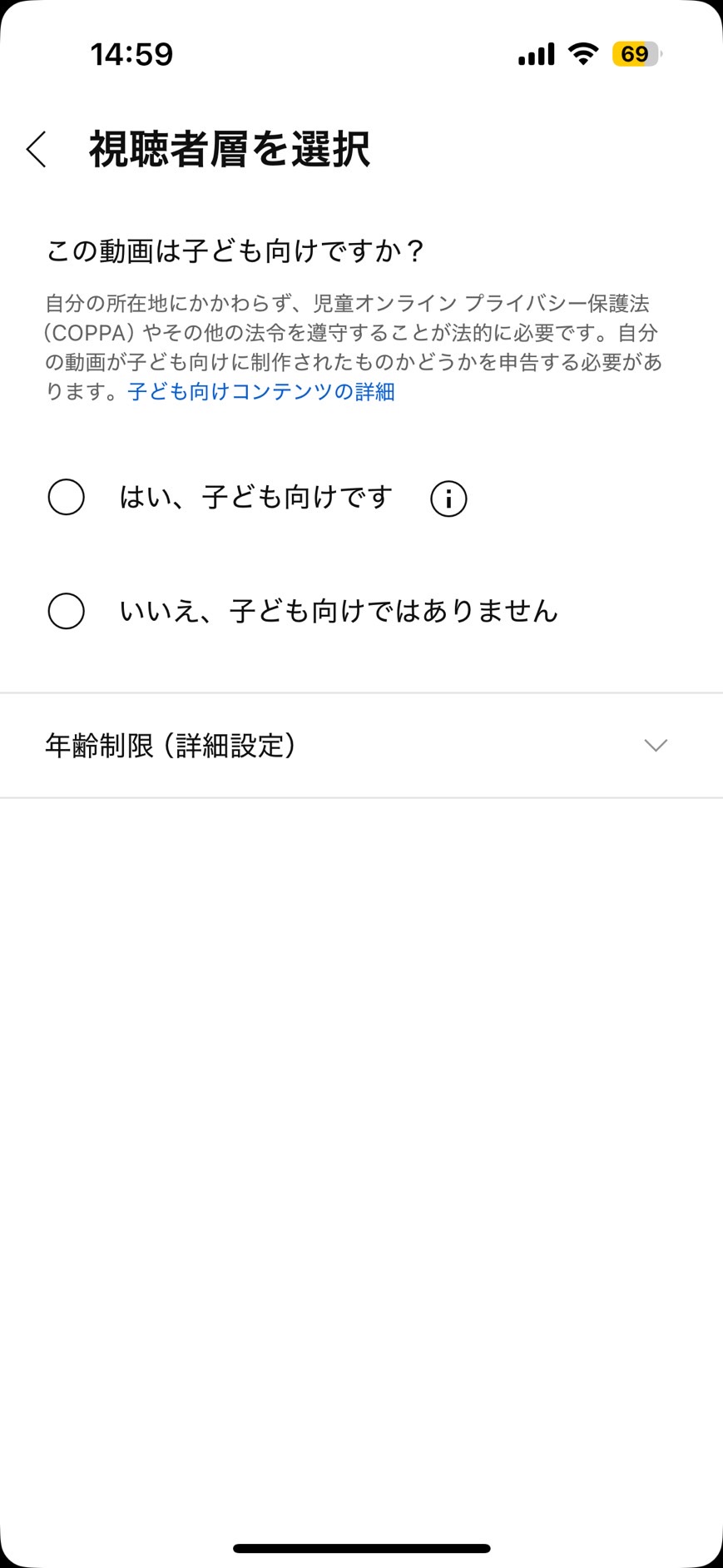
「ショート動画をアップロード」をタップしてYouTubeショートを公開できます。
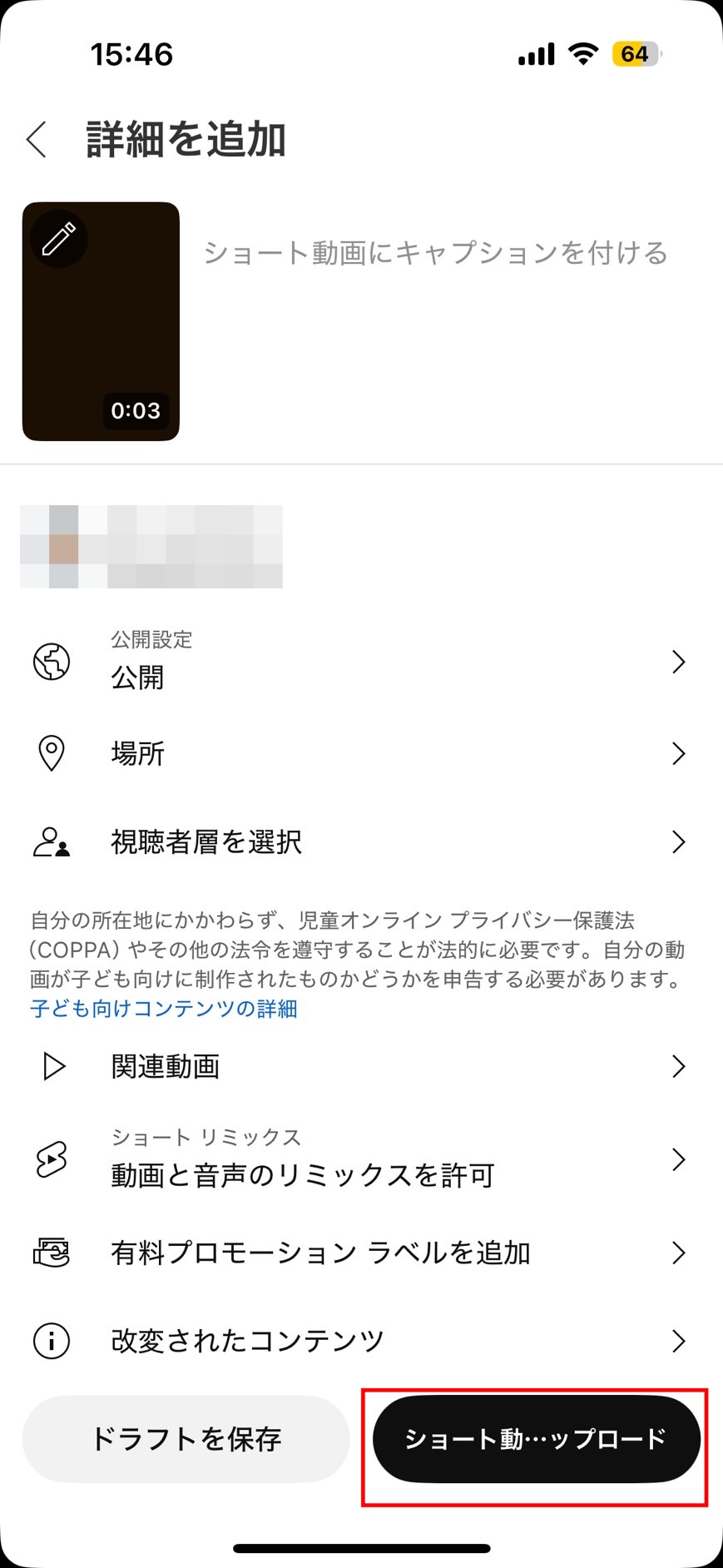
iPadでも同じ手順でYouTubeショートをアップロードすることが可能です。
iPhoneでは、録画中にいくつかの基本的な編集を行うことが可能です。以下の表では、録画時に利用できる編集機能とその手順をまとめています。
<iPhone録画時の操作まとめ>
| 編集の種類 | 手順 |
|---|---|
| 音楽や音声を追加する | 「サウンドを追加」をタップしてオーディオライブラリにアクセスし、曲や音声を選択してから録画する |
| 録画速度を調整する | 録画画面で「速度」をタップする |
| タイマーを使用する | 録画画面で「タイマー」をタップする |
| フィルタを適用する | 録画画面で「フィルタ」をタップする |
| 背景を追加する | 録画画面で「グリーンスクリーン」をタップする |
| フレームを配置する | 録画画面で「位置合わせ」をタップする |
| セグメントを調整する | 録画画面で「カット」をタップする |
| セグメントをインポートする | 録画画面左下にある「ギャラリー」をタップする |
撮影した後でも、iPhoneの標準機能でさまざまな編集が行えます。以下の表に、録画後に実施できる編集とその操作手順を示します。
<iPhone録画後の操作まとめ>
| 編集の種類 | 手順 |
|---|---|
| サウンドを追加する | 「サウンド」をタップして曲や音声を選択する |
| テキストを追加する | 「テキスト」をタップしてメッセージ配置、色・スタイル・設定変更を行う |
| テキストのタイミングを調整する | 「タイミング」をタップしてテキストの表示タイミングを変更する |
基本的な動画編集機能は不足なく揃っているといえるでしょう。
AndroidスマートフォンからYouTube Shortsを投稿するには、アプリ内の「ショート作成」機能を使用します。以下で、投稿までの手順を詳しく見ていきましょう。
YouTubeアプリにログインします。
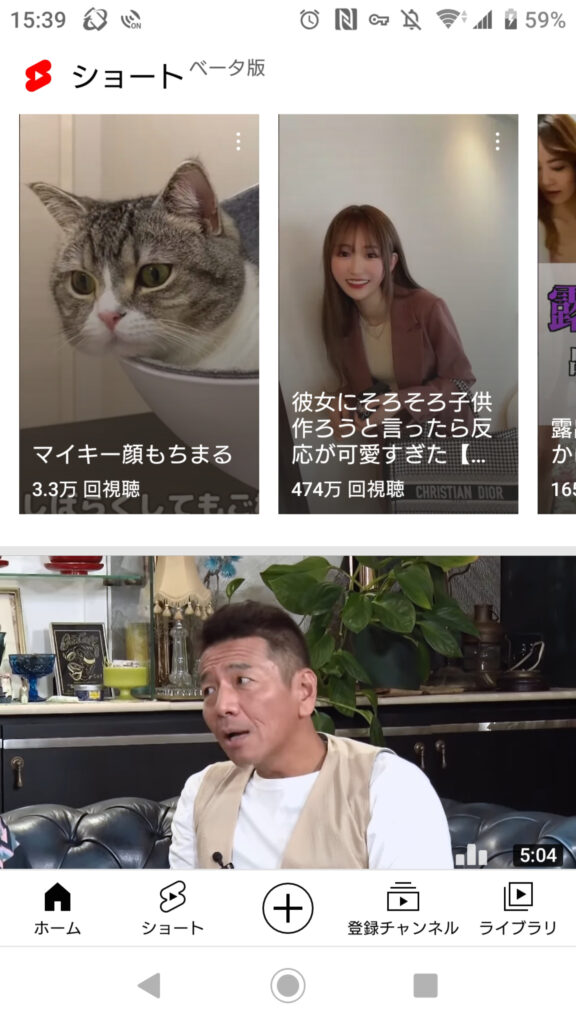
「+」「ショート動画を作成(ベータ版)」の順にタップします。
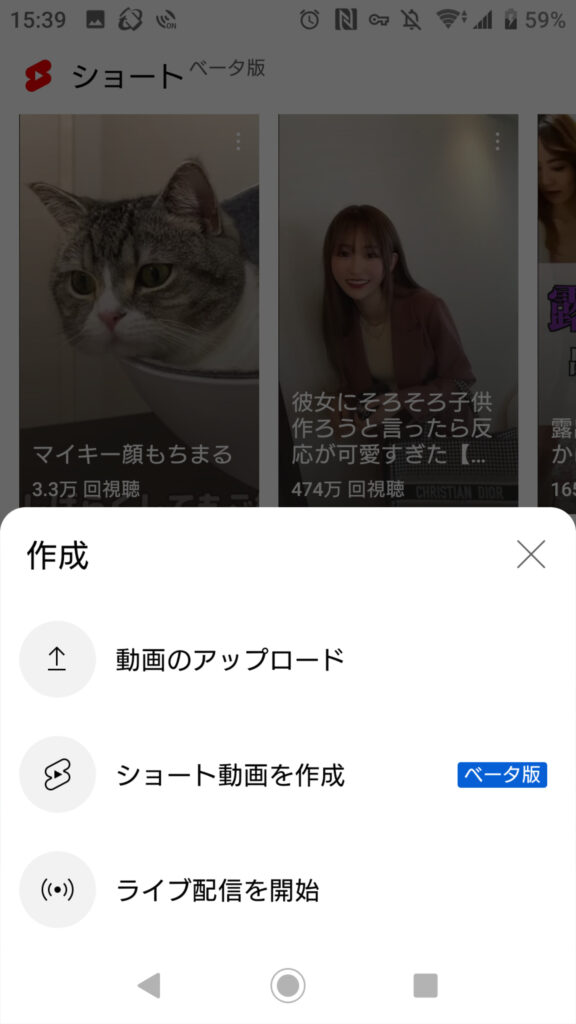
以下が動画の設定手順になります。
Android端末では、録画中にいくつかの編集操作を行えます。以下の表は、録画時に可能な編集内容とその具体的な方法を示しています。
<Android録画時の操作まとめ>
| 編集の種類 | 手順 |
|---|---|
| 音楽や音声を追加する | 「サウンドを追加」をタップしてオーディオライブラリにアクセスし、曲や音声を選択してから録画する |
| 録画速度を調整する | 録画画面で「速度」をタップする |
| タイマーを使用する | 録画画面で「タイマー」をタップする |
| フィルタを適用する | 録画画面で「フィルタ」をタップする |
| フレームを配置する | 録画画面で「位置合わせ」をタップする |
| セグメントを調整する | 録画画面で「カット」をタップする |
録画を終えた後でも、YouTubeアプリやスマートフォンの編集機能で追加の調整が可能です。以下の表では、録画後の編集操作についてまとめています。
<Android録画後の操作まとめ>
| 編集の種類 | 手順 |
|---|---|
| サウンドを追加する | 「サウンド」をタップして曲や音声を選択する |
| テキストを追加する | 「テキスト」をタップしてメッセージ配置、色・スタイル・設定変更を行う |
| テキストのタイミングを調整する | 「タイミング」をタップしてテキストの表示タイミングを変更する |

YouTube Shortsはかつて「ショートズファンド(Shorts Fund)」による報奨金制度が中心でしたが、2023年2月以降、YouTubeパートナープログラム(YPP)の対象となり、広告収益による本格的な収益化が可能です。
ショート動画閲覧時に表示される広告(モジュール有効化後)からの収益を共有します。収益分配率は、クリエイターは45%、残りは音楽ライセンス料等に充てられます。
YPP参加条件(ショート収益化)は以下の通りです。
1. チャンネル登録者 1,000人以上
2. 過去90日間にショート動画の再生回数が1,000万回以上 または長尺動画での視聴時間4,000時間以上。
3. YouTubeのコミュニティガイドライン、著作権ポリシー、広告収益ポリシーを遵守。
4. モジュール(ショートズ収益化)をYouTube Studioで有効化。

YouTubeアプリでも、簡単な動画編集は可能ですが、もっと本格的に動画編集をしてから投稿したいと思う場合もあるでしょう。そんなときは、動画編集に特化したアプリやソフトを使ってみましょう。
おすすめのアプリやソフトをスマホ向け、パソコン向けに分けて、それぞれご紹介します。
動画編集向けのアプリを利用すれば、動画撮影→動画編集→YouTube ショートへのアップロードまですべての手順がスマホ内で完結します。
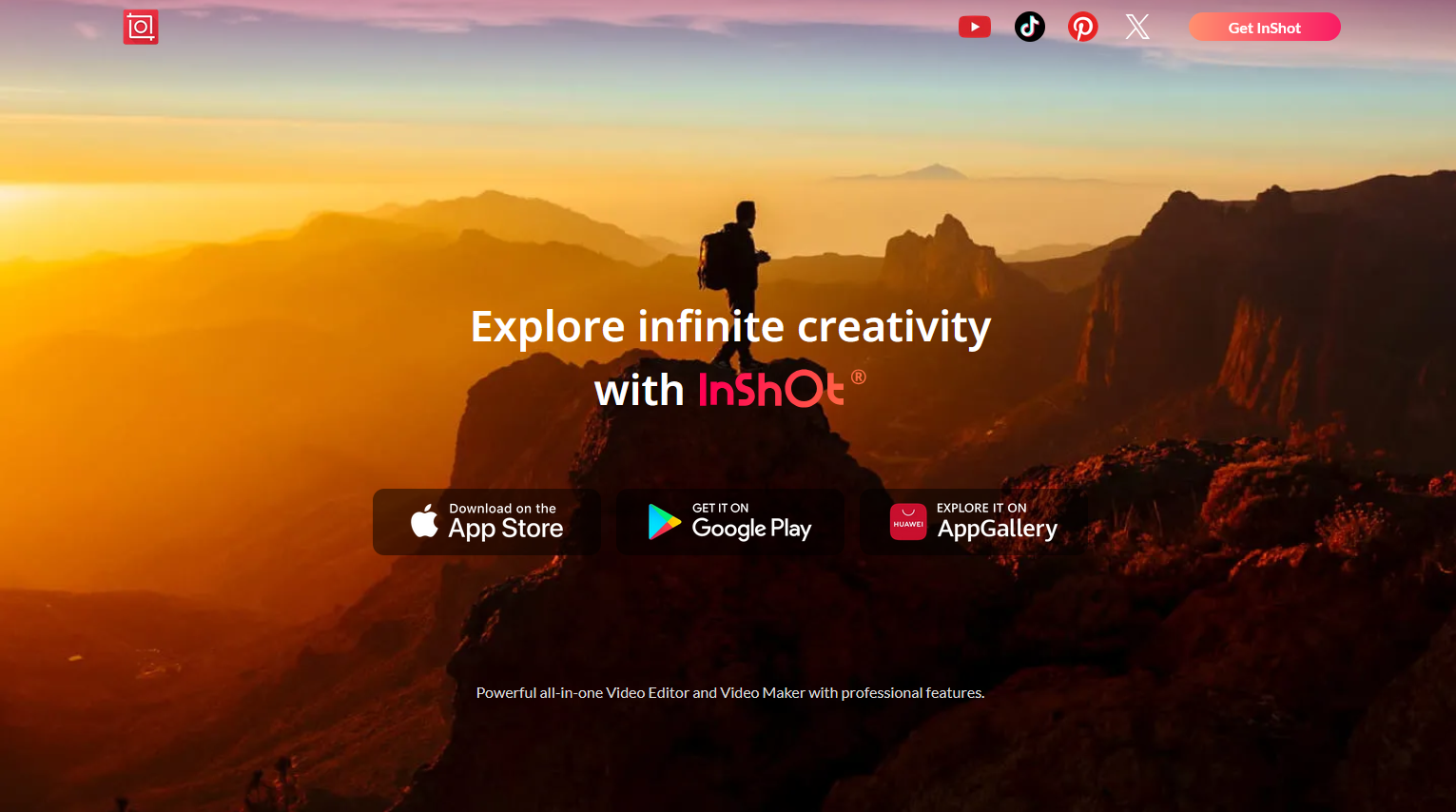
InShotは、AndroidでもiOSでも利用できる無料の動画編集アプリです。トリミングや音楽挿入など、無料とは思えないほど豊富な動画編集機能がそろっています。フリーの音源も利用できます(ただし、商用利用はできない点に注意してください)。
InShotでは、アイコンを見ながら直感的な編集が可能です。アプリの流れに従っていくだけで動画制作ができるので、手軽に動画編集をしたい人におすすめです。
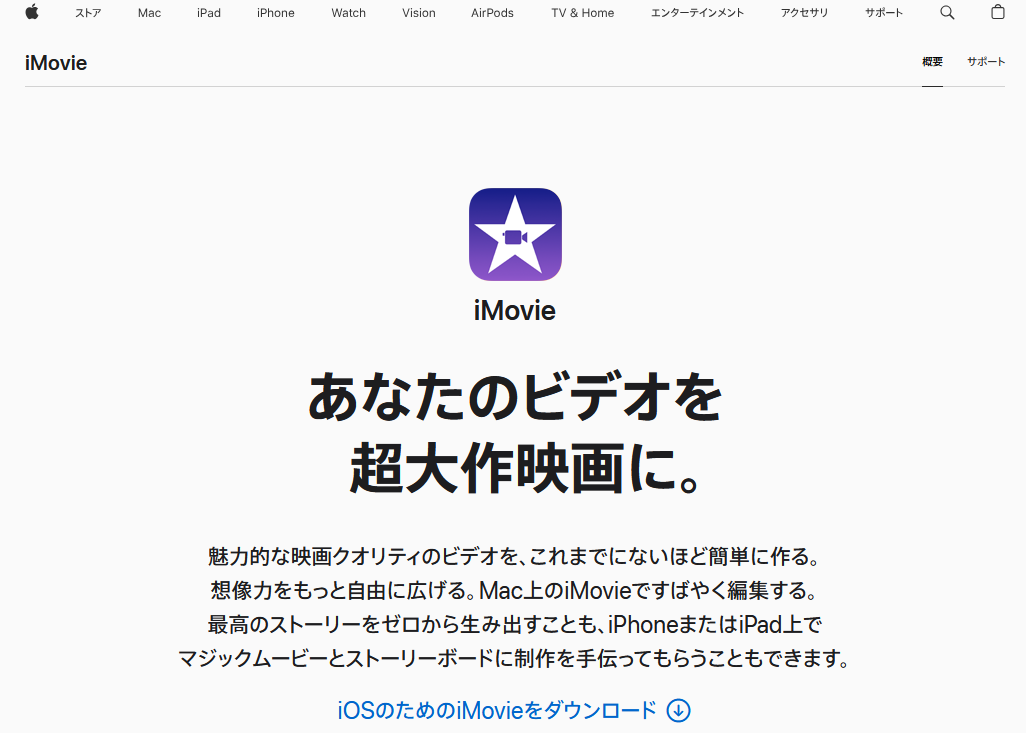
iOSユーザーなら、iMovieを使えば簡単に動画制作ができます。iMovieはインターフェイスがすっきりしているので、最初はどのメニューを使えばよいか戸惑うかもしれません。
しかし、一度操作を覚えればスムーズに作業ができるでしょう。緑や青の背景を持つ動画や画像を切り抜くグリーン/ブルースクリーンエフェクトも利用可能です。Keynoteを使ってグリーンバックの画像を作成し、iMovieで合成するとより柔軟な表現ができます。
パソコンを使えば、アプリを使うよりも効率よく動画編集ができます。編集ソフトを使って、短くとも表現力のある動画を制作してみましょう。
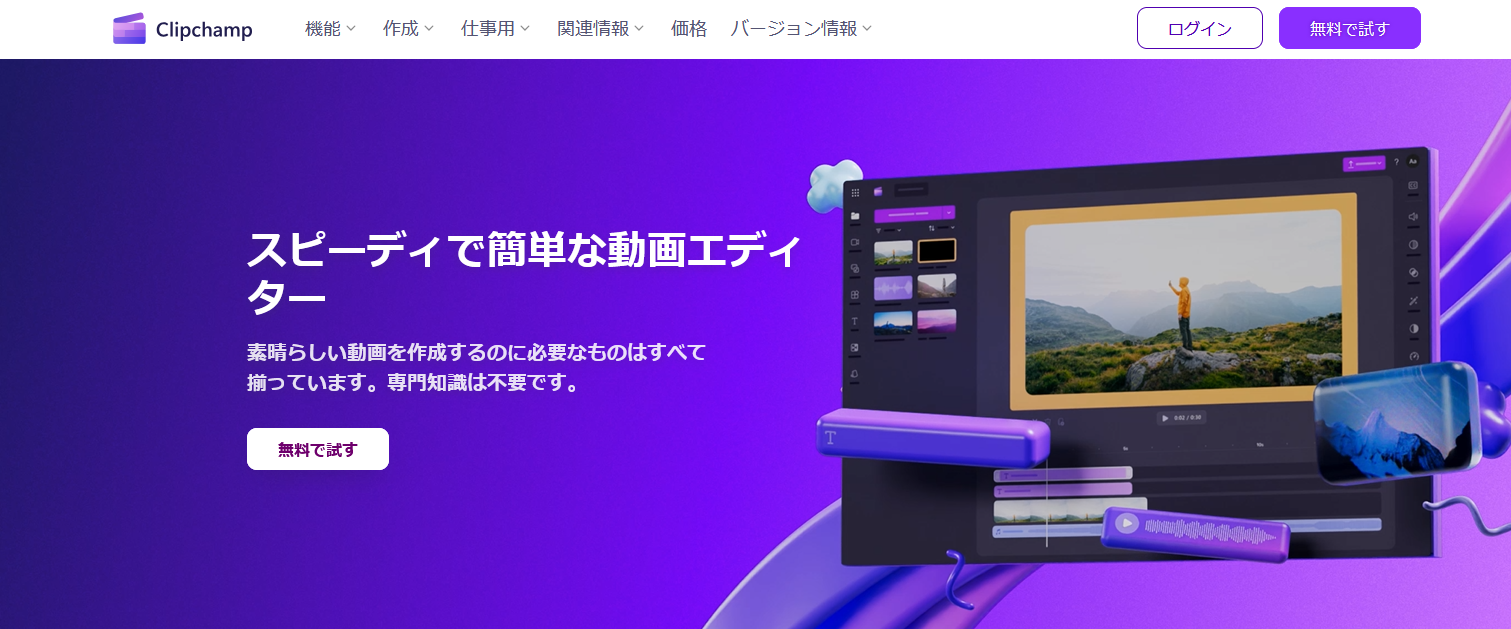
Windows 11には「Clipchamp」という動画編集アプリが標準搭載されています。Clipchampは、直感的な操作が可能な編集ソフトであり、動画のカット、テキスト挿入、音楽の追加、トランジション効果などが簡単に行えます。
ブラウザベースで動作し、クラウド保存やテンプレート機能も備えており、ショート動画の編集にも最適です。
Clipchampによると、このアプリは初心者から中級者までを想定して設計されており、SNS向けの動画編集にも広く利用されています。

PowerDirectorは、直感的な操作ができる初心者でも使いやすい動画編集ソフトです。WindowsにもMacにも対応しており、YouTube ショートだけでなく、InstagramやFacebook向けの動画編集にも役立ちます。さまざまなプラットフォームで動画マーケティングを行いたいなら使う価値はあるでしょう。
有料ソフトですが、月額517円~使えるサブスクリプション版も提供されています。一時的に高機能な動画編集ソフトを使いたいという人にもおすすめです。
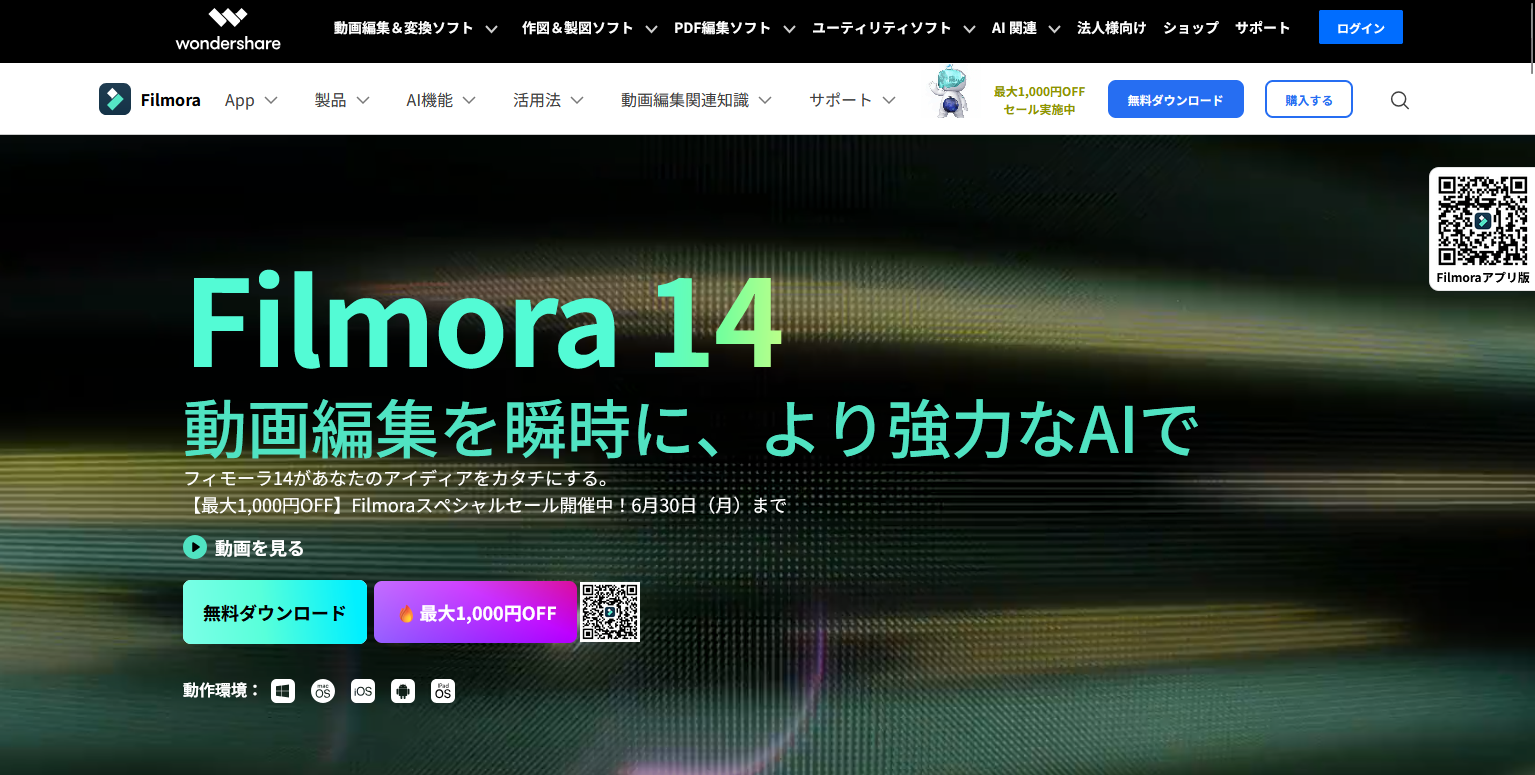
Filmoraは、PC画面の録画機能も備えた動画編集ソフトです。PowerDirectorと同じく、FilmoraもWindows、Mac両方に対応しているため、ゲーム実況やパソコンの操作動画を配信したいときに便利です。また、YouTubeと連携し、ソフト内からYouTube ショートに直接投稿できるという機能もあります。
有料ソフトですが、機能制限なしの無料版も提供されています。違いは「ウォーターマークが表示されるかどうか」という点のみです。無料版をじっくり試して購入を検討してみてはいかがでしょうか。
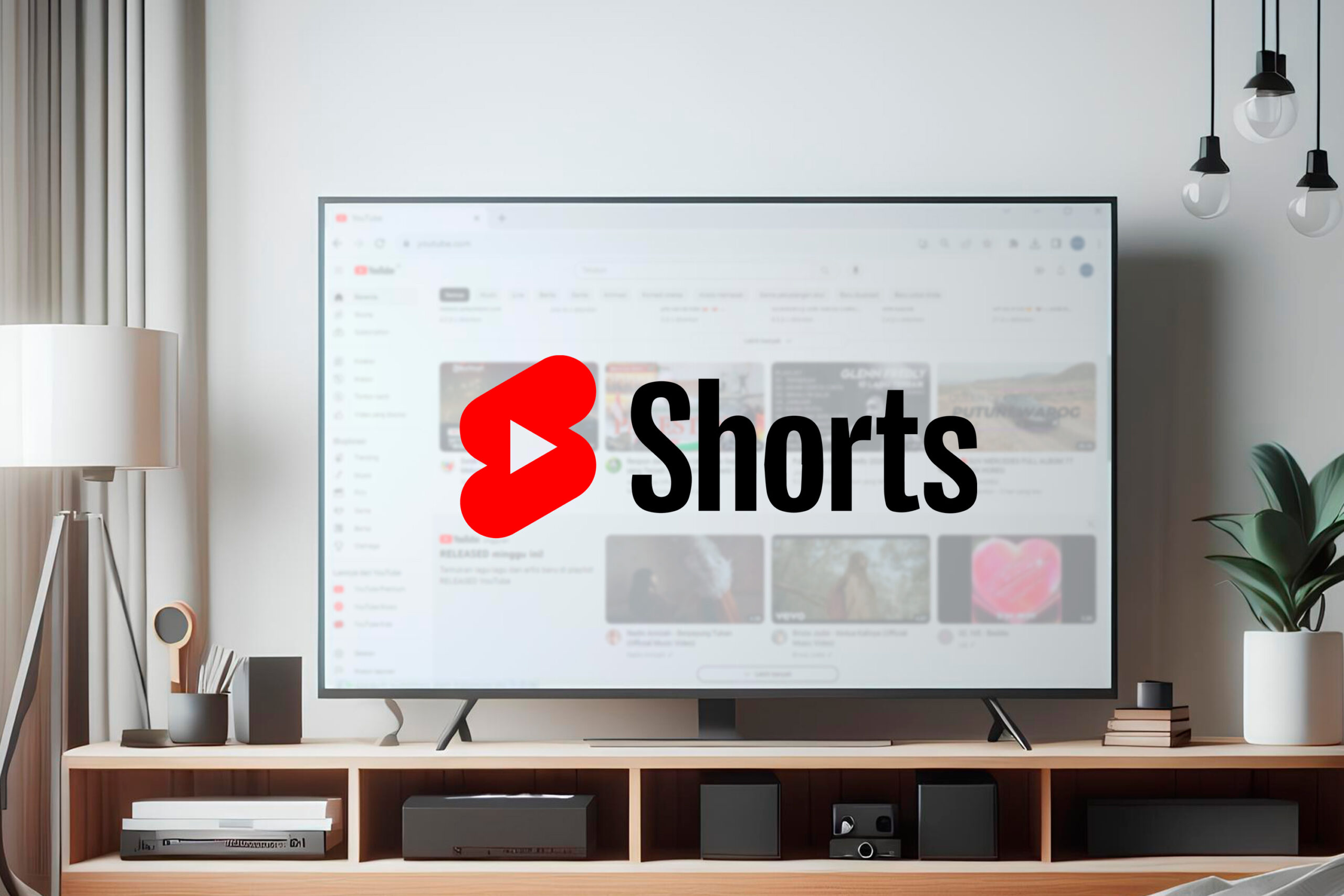
YouTubeショート動画を積極的に活用している事例を4つ紹介します。これからYouTubeショートに参入しようとしている企業は、各社がどのような運営を行っているか参考にしてください。
大京警備保障株式会社は、SNS展開に力を入れている東京の企業です。YouTubeはもちろん、TikTokやFacebook、さらには独自グッズの販売なども行っています。その中でYouTubeショート動画にも力を入れており、多数の動画が投稿されています。内容は社長や従業員が面白企画に参加したり、話題のアニメやドラマネタを使ったりしたコメディが多いです。
警備保障の仕事とは一見あまり関係ないように見えますが、社内の楽しい雰囲気が伝わってきます。リクルートサイトとは別の方面から転職者にアピールできそうですね。
岡野タケシ弁護士【アトム法律事務所】は、チャンネル登録者数170万人の大人気チャンネルです。ユーザーの興味を引くような最新のニュースやセンセーショナルな話題、弁護士という専門性を活かしたQ&Aコーナーなど、思わず見てしまう興味深いショート動画が上がっています。また、他チャンネルとのコラボショート動画も展開しています。
YouTube ショート動画の特性を非常にうまく活用したチャンネルと言えるでしょう。
転職サイト大手のマイナビ転職は、YouTubeショート動画を数多く投稿している企業の1つです。マイナビ転職は、もともとYouTubeに通常の動画もたくさんアップしていました。
しかし、この1年の間にはYouTubeショート動画の投稿数が通常動画の2倍以上になっています。「面接あるある」や「お仕事あるある」「転職あるある」など、くすっと笑えるコント的な動画を中心にアップロードしているのが大きなポイントです。転職に興味があるかないかにかかわらず、見ていて面白いと感じられる動画に仕上がっています。各動画には公式チャンネルからのコメント付きで、視聴者とコミュニケーションをとる姿勢を見せている点にも注目です。
4年前から数多くのYouTubeショート動画を投稿しているチャンネルです。個人のチャンネルながら、人気動画の中には数百万回再生されているものもあります。
ドッキリ系やマジック系の動画が中心で、最近ではショートドラマ風にマジックを披露しているものもあります。エンタメ系のショート動画づくりにはかなり参考になるのではないでしょうか。

YouTube ショートは最大60秒までの短い動画を視聴・投稿でき、チャンネル登録者数を増やしやすく撮影・編集に手間がかからないなど、さまざまなメリットがあるとわかりました。
今後もYouTube ショートはサービス拡充が期待されるコンテンツのため、最新情報をYouTubeヘルプやブログなどで入手しながら、自社に合った活用方法を考えてみてください。
WEBでのお問い合わせはこちら